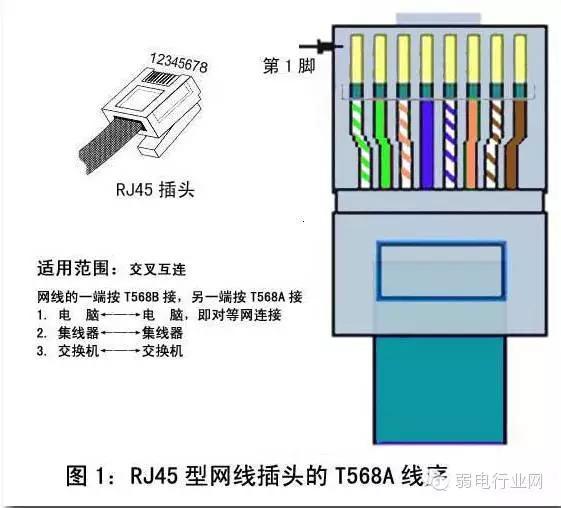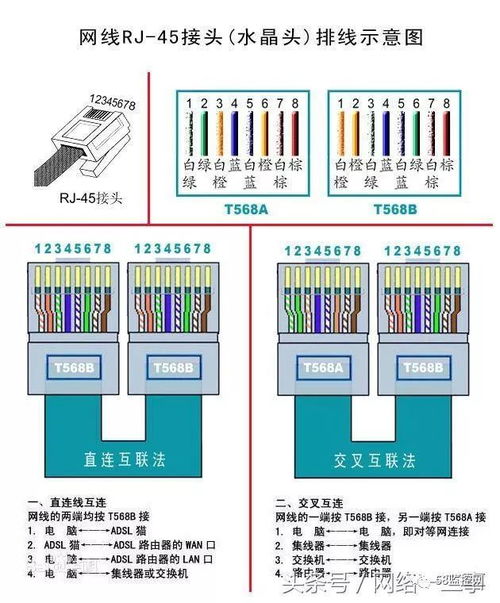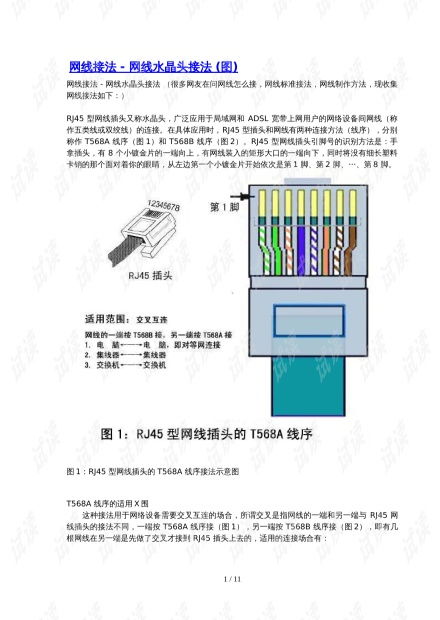网线水晶头详细接线步骤图解
在如今的数字化时代,网络连接已成为我们日常生活和工作中不可或缺的一部分。无论是家庭网络还是企业网络,网线作为连接各个设备的纽带,其稳定性和传输速度都至关重要。而网线水晶头作为网线与设备之间的接口,其接法是否正确直接影响到网络的性能和稳定性。下面,我们就来详细解析网线水晶头的接法,并附上图解,帮助您轻松掌握这一技能。
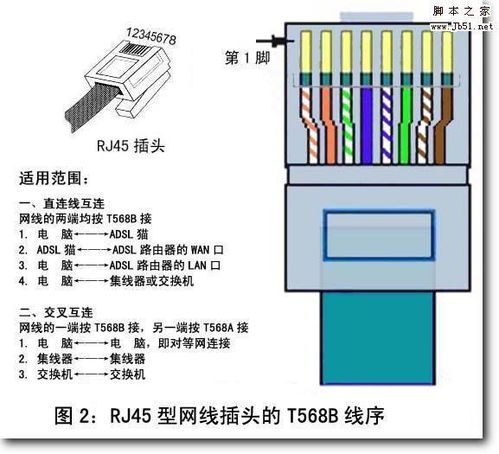
首先,我们需要了解网线水晶头的结构。网线水晶头,又称RJ45接头,是安装在网线两端的连接头,用于连接网卡、交换机、路由器等网络设备。水晶头内部有8个金属引脚,对应网线的8根线芯,按照特定的顺序排列,以确保信号的稳定传输。

在准备接网线水晶头之前,您需要准备以下工具和材料:

1. 网线钳:用于剥离网线外皮、裁剪线芯长度和压接水晶头。
2. 网线测试仪:用于测试网线连接是否通畅,以及各线芯之间的连通性。
3. 水晶头:根据网线的类型(如Cat5e、Cat6等)选择合适的水晶头。
4. 网线:选择符合您需求的网线类型,如Cat5e、Cat6或Cat6a等。
接下来,我们按照以下步骤进行网线水晶头的接法:
步骤一:剥离网线外皮
使用网线钳的剥线刀片,将网线的一端约2厘米处的外皮剥离。剥离时,要确保外皮剥离干净,不要损伤到线内部的芯。
步骤二:排序和整理线芯
将剥离外皮后的8根线芯按照特定的顺序排列。对于标准的T568B线序(也是最常用的线序),线芯的排列顺序为:橙白、橙、绿白、蓝、蓝白、绿、棕白、棕。确保线芯排列整齐,不要交叉或打结。
步骤三:修剪线芯长度
使用网线钳的裁剪功能,将线芯修剪至合适的长度。一般来说,线芯露出外皮约1.2-1.5厘米为宜。修剪时,要确保所有线芯长度一致,这样压接出来的水晶头才会更加平整、美观。
步骤四:插入水晶头
将修剪好的线芯按照排列顺序插入水晶头的引脚槽中。插入时,要确保线芯完全插入到位,不要露出引脚槽外。同时,要注意线芯的排列顺序不要错乱。
步骤五:压接水晶头
将插入线芯的水晶头放入网线钳的压接槽中,确保水晶头的金属引脚与网线钳的压接刀片对齐。然后,用力握紧网线钳的手柄,使压接刀片将水晶头的引脚与线芯紧密压接在一起。压接时,要听到清脆的“咔嚓”声,表示压接成功。
步骤六:测试网线连接
使用网线测试仪,将测试仪的两端分别插入制作好的网线两端的水晶头。然后,打开测试仪的电源,观察测试仪上的指示灯是否全部亮起且顺序正确。如果指示灯全部亮起且顺序正确,表示网线连接通畅、各线芯之间的连通性良好;如果指示灯有熄灭或顺序错乱的情况,则表示网线连接存在问题,需要检查并重新制作水晶头。
为了方便您更直观地理解网线水晶头的接法,以下附上详细的图解步骤:
图解步骤一:剥离网线外皮

(注:图中为网线钳剥线刀片剥离网线外皮的示意图,实际操作时请确保剥离干净且不损伤线芯。)
图解步骤二:排序和整理线芯

(注:图中为T568B线序的排列示意图,实际操作时请确保线芯排列整齐、不交叉。)
图解步骤三:修剪线芯长度

(注:图中为网线钳裁剪线芯长度的示意图,实际操作时请确保所有线芯长度一致。)
图解步骤四:插入水晶头

(注:图中为线芯插入水晶头引脚槽的示意图,实际操作时请确保线芯完全插入到位。)
图解步骤五:压接水晶头

(注:图中为网线钳压接水晶头的示意图,实际操作时请确保听到清脆的“咔嚓”声。)
图解步骤六:测试网线连接
 轻松学会:家用网线水晶头接线步骤图解教程新闻资讯11-22
轻松学会:家用网线水晶头接线步骤图解教程新闻资讯11-22 -
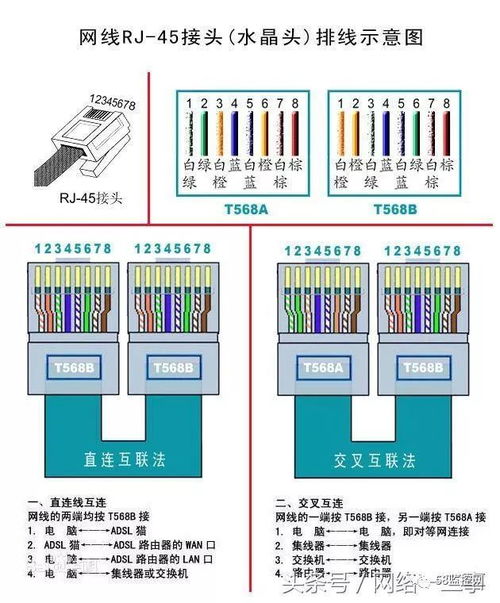 网线水晶头接线步骤详解图解新闻资讯11-02
网线水晶头接线步骤详解图解新闻资讯11-02 -
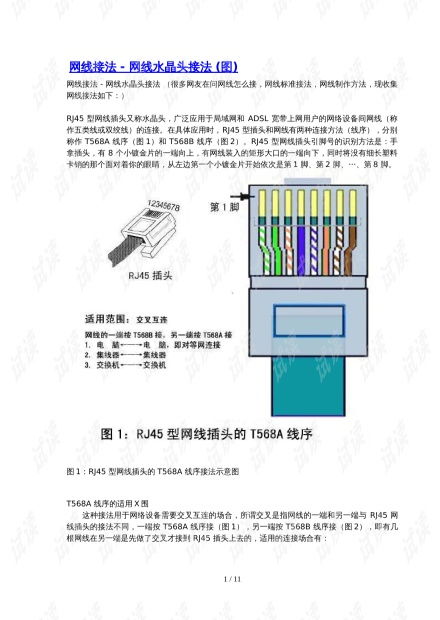 宽带网线水晶头接线步骤图解新闻资讯02-19
宽带网线水晶头接线步骤图解新闻资讯02-19 -
 一看就懂的网线水晶头接线步骤图解新闻资讯03-25
一看就懂的网线水晶头接线步骤图解新闻资讯03-25 -
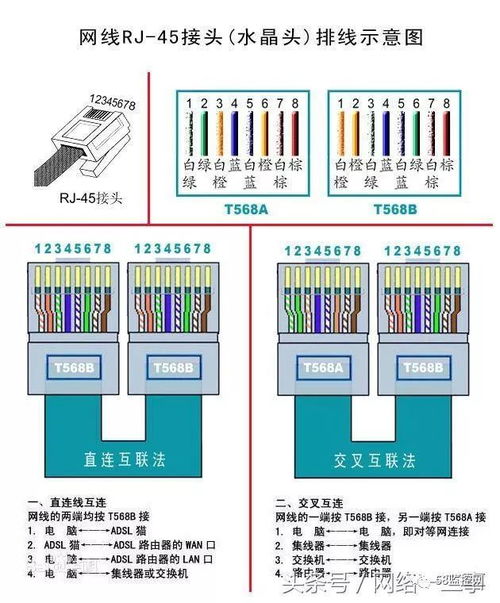 网络水晶头与网线接线图解教程新闻资讯11-02
网络水晶头与网线接线图解教程新闻资讯11-02 -
 揭秘!超详细网线水晶头接线技巧,让你的网络连接飞速提升!新闻资讯10-23
揭秘!超详细网线水晶头接线技巧,让你的网络连接飞速提升!新闻资讯10-23